Zakaj se Overwatch 2 posodablja počasi? Kako popraviti?
V tem članku smo poskušali rešiti težavo »počasne posodobitve«, na katero naletijo igralci Overwatch 2, ko želijo posodobiti igro.

Igralci Overwatch 2 naletijo na težavo »Počasna posodobitev«, ko želijo posodobiti igro in je ne morejo hitro prenesti. Če se soočate s takšno težavo, lahko poiščete rešitev tako, da upoštevate spodnje predloge.
Zakaj se Overwatch 2 posodablja počasi?
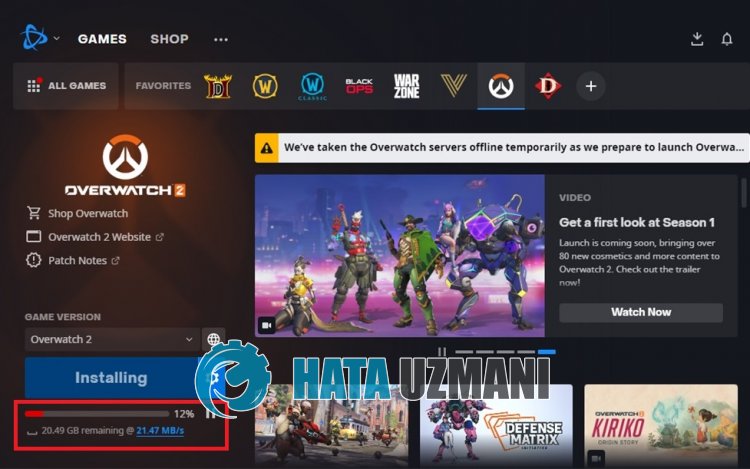
Počasna posodobitev Overwatch 2 se pojavi, ker so strežniki prezasedeni, kar uporabnikom onemogoča hiter prenos.
Navaja, da uporabniki Overwatch 2 prenašajo s hitrostjo 200 KB/s kljub visoki internetni hitrosti.
To se lahko zgodi zaradi več razlogov, običajno zato, ker je strežnik preveč zaseden ali pa je pasovna širina na meji.
Zato vam bomo dali nekaj predlogov, kako odpraviti težavo s počasnim posodabljanjem Overwatch 2, tako da vam bomo dali nekaj predlogov.
Kako popraviti počasno posodobitev Overwatch 2
Če želite odpraviti to napako, lahko najdete rešitev težave tako, da upoštevate spodnje predloge.
1-) Spremenite regijo
Battle.net ponuja tri različne regije za igro Overwatch 2. Te; Amerika, Evropa in Azija.
Če je izbrani strežnik zaseden, bo to povzročilo težave s posodobitvami.
Zato lahko preverite, ali se težava še vedno pojavlja, tako da omogočite drug strežnik od izbranega.
- Zaženite Battle.net in izberite Overwatch 2.
- Nato izberite kateri koli strežnik s klikom na ikono globusa.

Po tem postopku lahko preverite, ali se težava še vedno pojavlja.
2-) Preverite pasovno širino prenosa
Ker je možnost Omejitev pasovne širine prenosa v aplikaciji Battle.net privzeto omogočena, lahko zmanjša hitrost interneta tako, da omeji nekatere prenose.
Zato lahko težavo odpravite tako, da onemogočite možnost »Omeji pasovno širino prenosa«.
- Zaženite aplikacijo Battle.net.
- Nato kliknite logotip Battle.net v zgornjem levem kotu in kliknite »Nastavitve«.
- Kliknite »Prenosi« na levi strani okna, ki se odpre.
- Nato onemogočite možnost »Omeji pasovno širino prenosa« in kliknite gumb »Končano«.

Po tem postopku lahko nadaljujete s posodobitvijo in preverite, ali se težava še vedno pojavlja.
3-) Preverite svojo povezavo
Težava z internetno povezavo lahko povzroči veliko napak. Če je vaša internetna povezava upočasnjena ali je povezava prekinjena, dajmo nekaj predlogov, kako to popraviti.
- Če se vaša hitrost interneta upočasnjuje, izklopite modem in ga znova vklopite. Ta postopek bo nekoliko razbremenil vaš internet.
- Težavo lahko odpravimo tako, da počistimo internetni predpomnilnik.
Počisti predpomnilnik DNS
- V začetni iskalni zaslon vnesite »cmd« in ga zaženite kot skrbnik.
- Zaslon ukaznega poziva tako, da eno za drugo vnesete naslednje vrstice kode in pritisnete enter.
- ipconfig /flushdns
- netsh int ipv4 reset
- netsh int ipv6 reset
- netsh winhttp reset proxy
- ponastavitev netsh winsock
- ipconfig /release
- ipconfig /renew
- ipconfig /registerdns
- ponastavitev netsh vmesnika tcp
- netsh int ip reset
- netsh int tcp set global autotuninglevel=normal
- Po tej operaciji bo prikazano, da so bili vaš predpomnilnik dns in strežniki proxy uspešno izbrisani.
Po tem postopku znova zaženite računalnik in zaženite program Battle.net ter preverite, ali se težava še vedno pojavlja. Če težave ne odpravite, pojdimo na drug predlog.
4-) Zaprite nepotrebne aplikacije
Nekatere nepotrebne aplikacije tretjih oseb, ki se izvajajo v ozadju, lahko povzročijo težave pri prenosu.
Zaradi tega zaprite in nadzirajte aplikacije tretjih oseb, ki se izvajajo v ozadju, s pomočjo upravitelja opravil.
5-) Uporabite VPN
Vzpostavimo lahko povezavo vpn, da pride do spremembe strežnika Battle.net.
Zato lahko težavo odpravite z uporabo aplikacije Hotspot Shield VPN, ki je na voljo v trgovini Microsoft Store.
Aplikacijo Hotspot Shield VPN lahko prenesete iz trgovine Microsoft Store z dostopom do spodnje povezave.
Kliknite za namestitev Hotspot Shield VPN
Po namestitvi aplikacije izvedite postopek povezave in preverite, ali se težava še vedno pojavlja.
6-) Zaženi kot skrbnik
Dejstvo, da se aplikacija ne izvaja s skrbniškimi pravicami, lahko povzroči, da naletimo na različne napake, kot je ta.
Za to popolnoma zaprite program Battle.net in ga zaženite kot skrbnik ter preverite, ali se težava še vedno pojavlja.
7-) Izklopite protivirusni program
Onemogočite vse protivirusne programe, ki jih uporabljate, ali jih popolnoma izbrišite iz računalnika. Če uporabljate Windows Defender, ga onemogočite. Za to;
- Odprite začetni iskalni zaslon.
- Odprite zaslon za iskanje tako, da vnesete »Varnostne nastavitve sistema Windows«.
- Kliknite »Zaščita pred virusi in grožnjami« na zaslonu, ki se odpre.
- V meniju kliknite »Zaščita pred izsiljevalsko programsko opremo«.
- Izklopite »Nadzorovan dostop do map« na zaslonu, ki se odpre.
Po tem izklopimo sprotno zaščito.
- V začetni iskalni zaslon vnesite "zaščita pred virusi in grožnjami" in ga odprite.
- Nato kliknite »Upravljanje nastavitev«.
- Sprotno zaščito nastavite na »Izklopljeno«.
Po izvedbi te operacije bomo morali kot izjemo dodati mapo Battle.net.
- V začetni iskalni zaslon vnesite "zaščita pred virusi in grožnjami" in ga odprite. Pod
- Nastavitve zaščite pred virusi in grožnjami izberite Upravljanje nastavitev in nato pod Izključitve Izključi izberite dodaj ali odstrani.
- Izberite Dodaj izključitev in nato izberite mapo Battle.net, shranjeno na vašem disku.
Po tem postopku zaženite Battle.net in preverite, ali se težava še vedno pojavlja.








![Kako popraviti napako strežnika YouTube [400]?](https://www.hatauzmani.com/uploads/images/202403/image_380x226_65f1745c66570.jpg)









